Si të shkruani shënime në OneNote 2013 në Android

Mësoni si të shkruani shënime në OneNote 2013 në Android me krijimin, hapjen dhe regjistrimin e shënimeve. Aplikoni strategji efektive për menaxhimin e shënimeve tuaja.
Një detyrë e zakonshme për një analist në Excel është të aplikojë një rritje ose ulje përqindjeje në një numër të caktuar. Për shembull, kur aplikoni një rritje çmimi për një produkt, zakonisht do ta rrisni çmimin origjinal me një përqindje të caktuar. Kur i jepni një klienti një zbritje, ju do ta ulni normën e atij klienti me një përqindje të caktuar.
Figura ilustron se si të aplikoni një rritje dhe ulje përqindjeje duke përdorur një formulë të thjeshtë. Në qelizën E5, ju aplikoni një rritje çmimi prej 10 përqind për produktin A. Në qelizën E9, ju i jepni një zbritje prej 20 përqind klientit A.
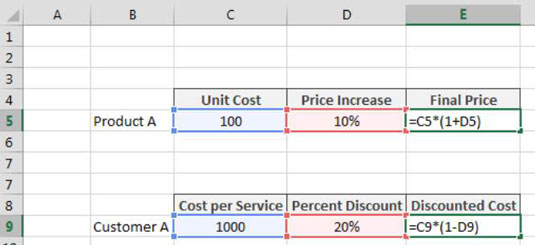
Për të rritur një numër me një shumë përqindjeje, shumëzojeni shumën origjinale me 1+ përqindjen e rritjes. Në shembullin e treguar, Produkti A po merr një rritje prej 10 përqind. Pra, së pari shtoni 1 në 10 përqind, që ju jep 110 përqind. Më pas shumëzoni çmimin fillestar prej 100 me 110 për qind. Kjo llogaritet me çmimin e ri prej 110.
Për të ulur një numër me një shumë përqindjeje, shumëzojeni shumën fillestare me 1 - përqindjen e rritjes. Në shembull, klienti A po merr një zbritje prej 20 përqind. Pra, së pari zbrisni 20 përqind nga 1, që ju jep 80 përqind. Më pas ju shumëzoni koston origjinale prej 1000 për shërbim me 80 përqind. Kjo llogaritet në normën e re prej 800.
Vini re përdorimin e kllapave në formula. Si parazgjedhje, rendi i veprimeve të Excel-it thotë se shumëzimi duhet të bëhet përpara mbledhjes ose zbritjes. Por nëse e lejoni këtë të ndodhë, do të merrni një rezultat të gabuar. Mbështjellja e pjesës së dytë të formulës në kllapa siguron që Excel të kryejë shumëzimin e fundit.
Mësoni si të shkruani shënime në OneNote 2013 në Android me krijimin, hapjen dhe regjistrimin e shënimeve. Aplikoni strategji efektive për menaxhimin e shënimeve tuaja.
Mësoni si të formatoni numrat në një varg teksti në Excel për të përfshirë informacione të sakta dhe tërheqëse për raportet tuaja.
Në Excel 2010, fshini të dhënat apo formatin e qelizave lehtësisht me disa metoda të thjeshta. Mësoni si të menaxhoni përmbajtjen e qelizave me opsione të ndryshme.
Zhvilloni aftësitë tuaja në formatimin e elementeve të grafikut në Excel 2007 përmes metodave të thjeshta dhe efikase.
Mësoni se si të rreshtoni dhe justifikoni tekstin në Word 2010 me opsione të ndryshme rreshtimi dhe justifikimi për të përmirësuar formatimin e dokumenteve tuaja.
Mësoni si të krijoni makro në Excel 2019 për të automatizuar komandat dhe thjeshtuar detyrat tuaja.
Mënyra vizuale dhe e shpejtë për të vendosur një ndalesë skedash në Word 2016 është përdorimi i vizores. Zbulo disa këshilla dhe truke për përdorimin e skedave në këtë program.
Mësoni si të formula boshtet X dhe Y në Excel 2007, duke përfshirë mundësitë e ndryshimit të formatimeve për grafikët e ndryshëm.
Eksploroni se si Excel mund t
Mësoni se si të përdorni veçorinë Find and Replace të Excel 2007 për të gjetur dhe zëvendësuar të dhëna në mënyrë efikase. Kjo udhëzues është e përshtatshme për të gjithë përdoruesit që dëshirojnë të rrisin produktivitetin e tyre.







